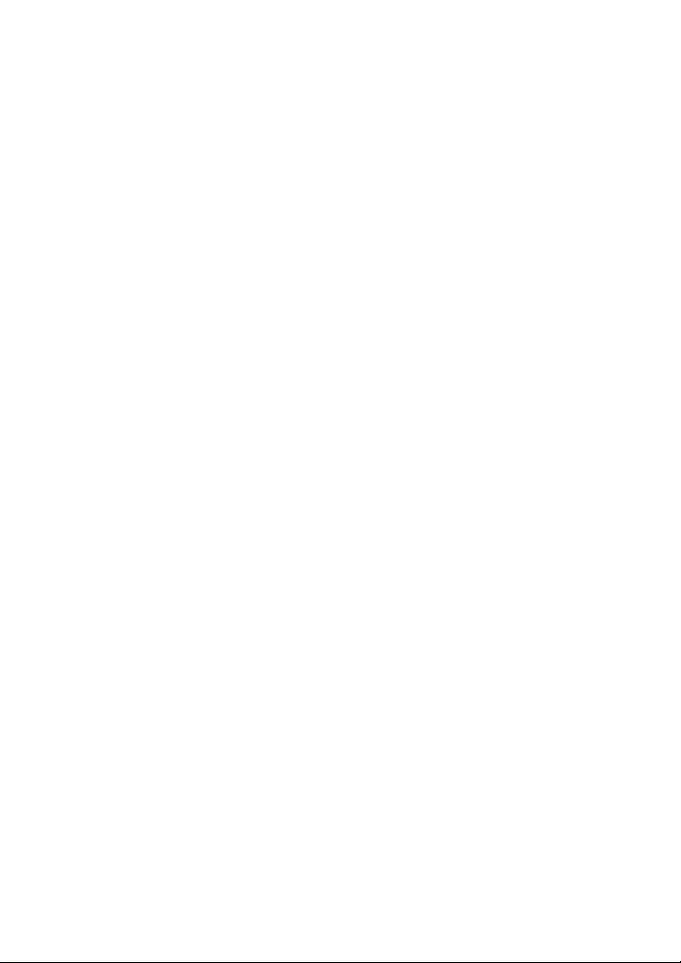
Bilderalbum
Bedienungsanleitung
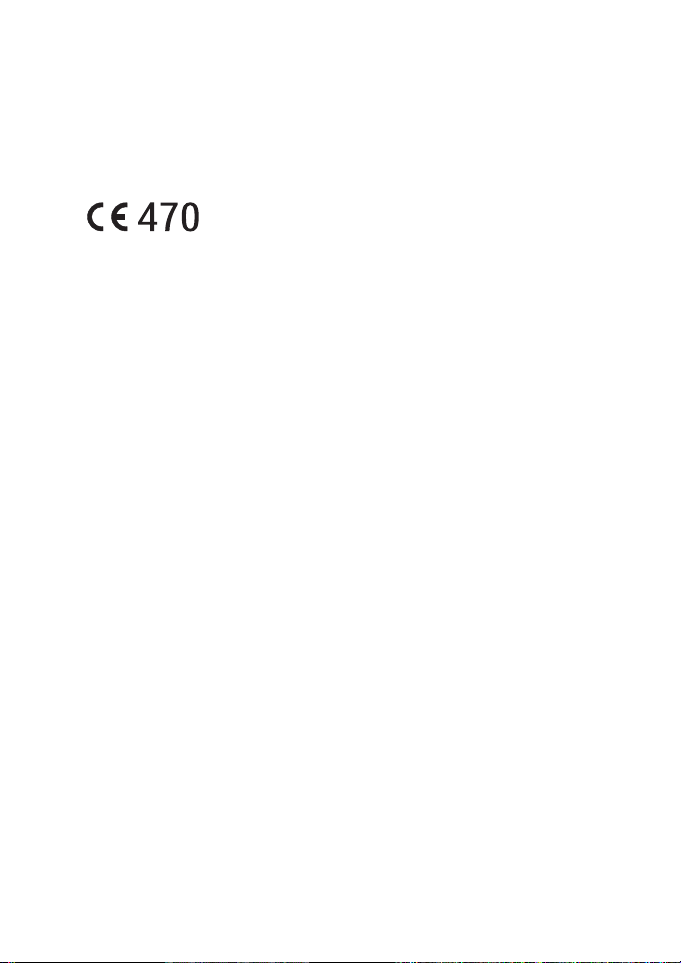
KONFORMITÄTSERKLÄRUNG
Wir, NOKIA CORPORATION erklären voll verantwortlich, dass das Produkt PD-1
den Bestimmungen der Direktive 1999/5/EG des Rats der Europäischen Union
entspricht. Den vollständigen Text der Konformitätserklärung finden Sie unter:
http://www.nokia.com/phones/declaration_of_conformity/.
Copyright © 2004 Nokia. Alle Rechte vorbehalten.
Der Inhalt dieses Dokuments darf ohne vorherige schriftliche Genehmigung
durch Nokia in keiner Form, weder ganz noch teilweise, vervielfältigt,
weitergegeben, verbreitet oder gespeichert werden.
Nokia und Nokia Connecting People sind Marken oder eingetragene Marken der
Nokia Corporation. Andere in diesem Handbuch erwähnte Produkt- und
Firmennamen können Marken oder Handelsnamen ihrer jeweiligen Inhaber sein.
Bluetooth is a registered trademark of Bluetooth SIG, Inc.
Nokia entwickelt entsprechend seiner Politik die Produkte ständig weiter. Nokia
behält sich das Recht vor, ohne vorherige Ankündigung an jedem der in dieser
Dokumentation beschriebenen Produkte Änderungen und Verbesserungen
vorzunehmen.
Nokia ist unter keinen Umständen verantwortlich für den Verlust von Daten und
Einkünften oder für jedwede besonderen, beiläufigen, mittelbaren oder
unmittelbaren Schäden, wie immer diese auch zustande gekommen sind.
Der Inhalt dieses Dokuments wird so präsentiert, wie er aktuell vorliegt. Nokia
übernimmt weder ausdrücklich noch stillschweigend irgendeine Gewährleistung
für die Richtigkeit oder Vollständigkeit des Inhalts dieses Dokuments,
einschließlich, aber nicht beschränkt auf die stillschweigende Garantie der
Markttauglichkeit und der Eignung für einen bestimmten Zweck, es sei denn,
anwendbare Gesetze oder Rechtsprechung schreiben zwingend eine Haftung vor.
Nokia behält sich das Recht vor, jederzeit ohne vorherige Ankündigung
Änderungen an diesem Dokument vorzunehmen oder das Dokument
zurückzuziehen.
Die Verfügbarkeit bestimmter Produkte kann je nach Region variieren. Wenden
Sie sich an einen Nokia-Vertragspartner in Ihrer Nähe.
Ausgabe 2 DE
9232654
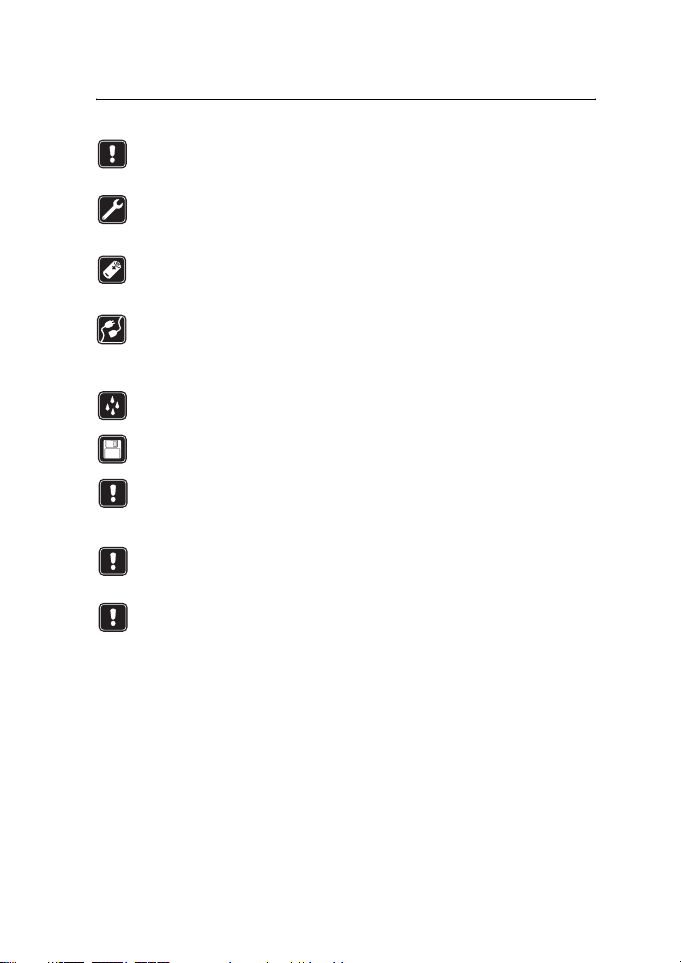
Sicherheitshinweise
Lesen Sie diese einfachen Richtlinien. Eine Nichtbeachtung dieser Regeln kann
gefährliche Folgen haben oder gegen Vorschriften verstoßen. Weitere detaillierte
Informationen finden Sie in dieser Anleitung.
QUALIFIZIERTER KUNDENDIENST
Die Reparatur von Geräten darf nur von qualifiziertem Kundendienstpersonal
ausgeführt werden.
ZUBEHÖR UND AKKUS
Verwenden Sie nur zugelassenes Zubehör. Schließen Sie ausschließlich kompatible
Produkte an.
VERBINDUNG MIT ANDEREN GERÄTEN
Wenn eine Verbindung mit einem anderen Gerät hergestellt werden soll, lesen Sie
die ausführlichen Sicherheitshinweise in der Bedienungsanleitung des Geräts.
Schließen Sie nur kompatible Produkte an.
WASSERDICHTIGKEIT
Ihr Gerät ist nicht wasserdicht. Bewahren Sie es trocken auf.
SICHERUNGSKOPIEN ERSTELLEN
Denken Sie daran, von allen wichtigen Daten Sicherungskopien zu erstellen.
BELÜFTUNG
Achten Sie darauf, dass das Bilderalbum über eine ausreichende Belüftung verfügt.
Decken Sie das Bilderalbum nicht ab.
Stellen Sie das Bilderalbum nicht auf ein Gerät, das Wärme erzeugt.
Stellen Sie keine Quellen mit offenem Feuer, wie etwa brennende Kerzen, auf das
Bilderalbum.
ZIEHEN DES NETZSTECKERS
Ziehen Sie den Netzstecker nur, wenn das Bilderalbum ausgeschaltet ist und die
Stand-by-Anzeige rot leuchtet.
Copyright © 2004 Nokia. All rights reserved.
3
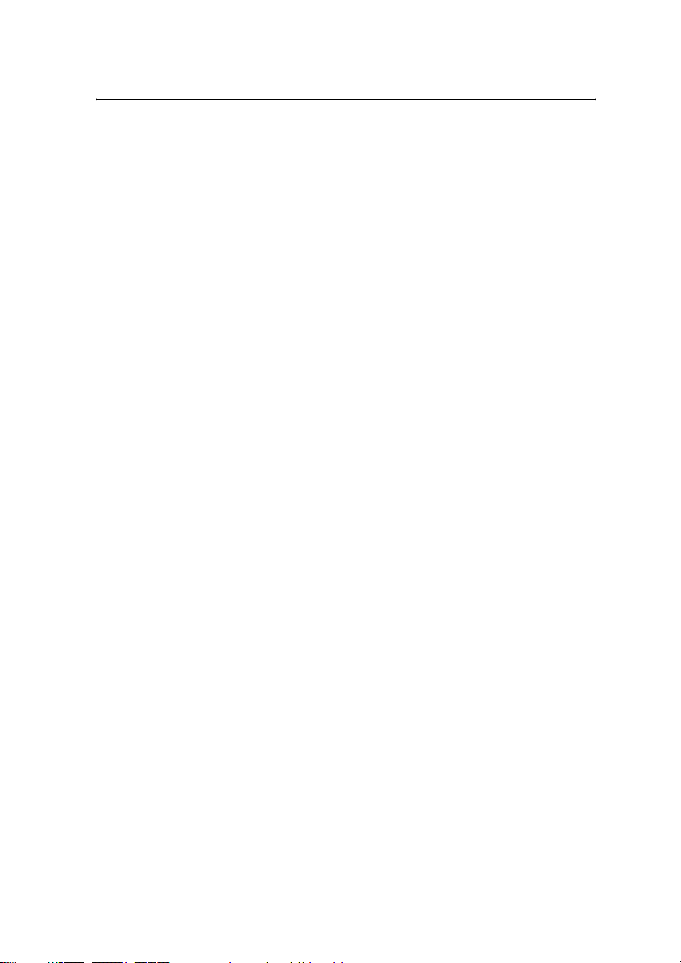
Inhalt
1. Einführung .........................................................................................6
Bilderalbum..........................................................................................................................6
Fernbedienung.....................................................................................................................8
Text über die Fernbedienung eingeben.....................................................................................9
2. Erste Schritte...................................................................................... 9
Bilderalbum mit einem TV-Gerät verbinden...............................................................9
Bilderalbum einschalten................................................................................................10
3. Bilderalbum verwenden .................................................................. 11
Dateien von einem Mobiltelefon speichern............................................................. 11
Dateien von einer Digitalkamera speichern............................................................. 13
Dateien von einer MMC-Speicherkarte speichern.................................................14
Dateien anzeigen............................................................................................................. 15
Bilder bearbeiten ............................................................................................................. 16
Bilderalbum organisieren.............................................................................................. 17
Neuen Ordner erstellen............................................................................................................... 17
Dateien in einen neuen Ordner verschieben oder kopieren.............................................17
Dateien und Ordner sortieren...................................................................................................18
Dateien und Ordner umbenennen ...........................................................................................18
Dateien und Ordner entfernen .................................................................................................18
Nach Dateien und Ordnern suchen.........................................................................................19
Details einer Datei oder eines Ordners überprüfen ............................................................ 19
Kommentare in Bilder einfügen...............................................................................................19
Diashow einrichten......................................................................................................... 19
Dateien auf einer CD sichern....................................................................................... 20
Dateien vom Bilderalbum an ein Mobiltelefon senden........................................ 21
Informationen über Bluetooth Funktechnik......................................................................... 22
Bilder drucken ..................................................................................................................23
Mit einem PC verbinden................................................................................................ 23
4. Einstellungen anpassen .................................................................. 24
5. Telefonanwendungen...................................................................... 25
Telefonanwendung installieren................................................................................... 26
Telefon als Fernbedienung verwenden...................................................................... 26
Anwendung Mitteilungen verwenden....................................................................... 27
Telefonanwendungen deinstallieren..........................................................................28
Copyright © 2004 Nokia. All rights reserved.
4
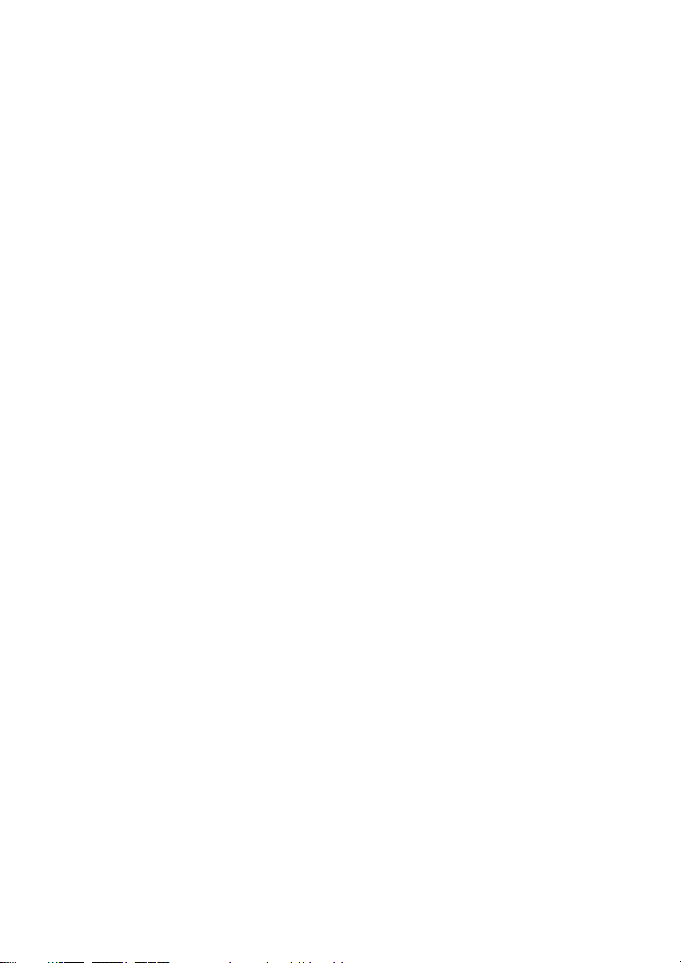
6. Fehlerbeseitigung............................................................................ 28
7. Pflege und Wartung ....................................................................... 32
8. Technische Spezifikationen ............................................................ 33
Copyright © 2004 Nokia. All rights reserved.
5
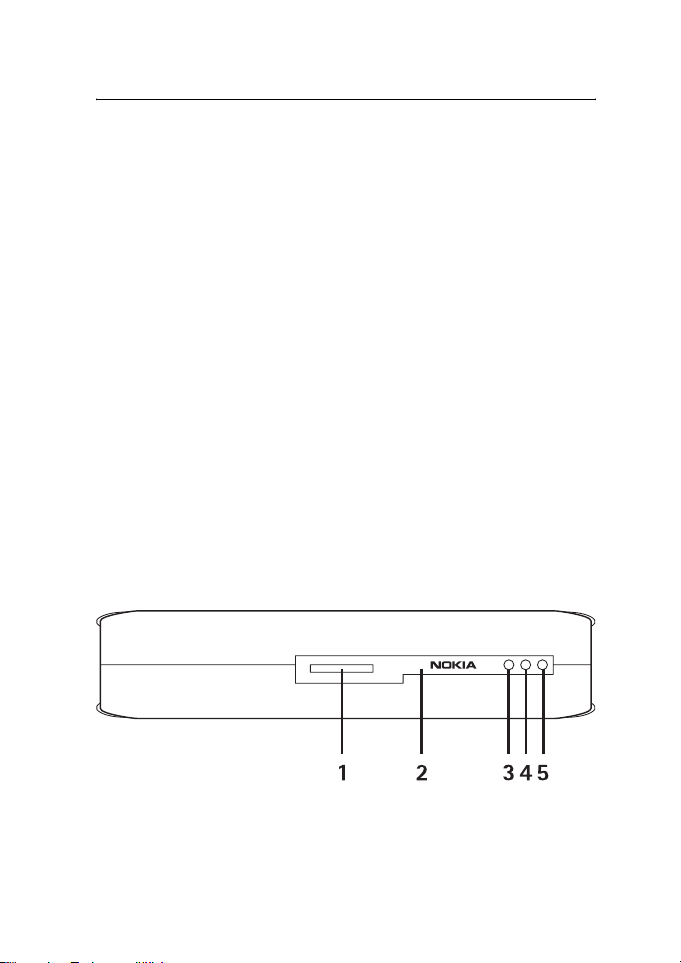
Einführung
1. Einführung
Mit dem Bilderalbum können Sie digitale Fotos, Videoclips und
Mitteilungen von Ihrem kompatiblen Mobiltelefon oder Ihrer
kompatiblen Digitalkamera speichern, bearbeiten und organisieren oder
auf Ihrem TV-Gerät anzeigen. Welche Geräte und Dateiformate
unterstützt werden, entnehmen Sie dem Abschnitt “Technische
Spezifikationen” auf Seite 33.
Im Lieferumfang des Bilderalbums sind folgende Teile enthalten:
• das Bilderalbum
• eine Fernbedienung
• Batterien vom Typ AAA für die Fernbedienung
• ein Netzteil
• ein Cinch-Kabel
• ein SCART-Adapter
• die vorliegende Bedienungsanleitung
■ Bilderalbum
An der Vorderseite des Bilderalbums befinden sich folgende
Komponenten:
Abbildung 1
• Steckplatz für MMC-Speicherkarte (1)
• Infrarot-Schnittstelle für Fernbedienung (2)
Copyright © 2004 Nokia. All rights reserved.
6
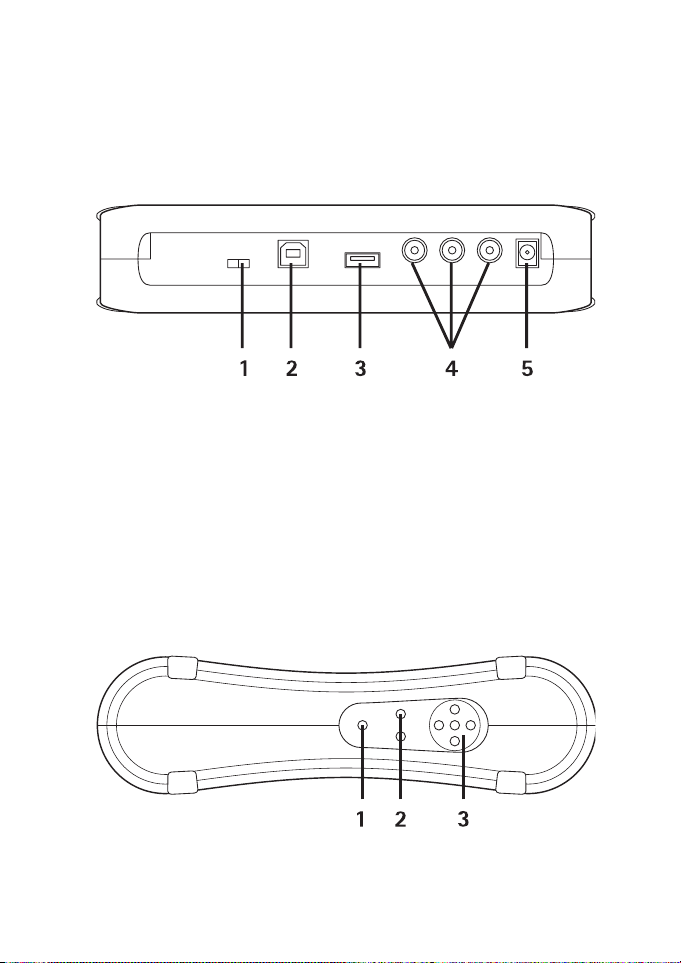
Einführung
• Infrarot-Schnittstelle für Mobiltelefone mit Infrarot-Unterstützung (3)
• Stand-by-Leuchtanzeige (4)
• Ein-/Aus-Taste (5)
An der Rückseite des Bilderalbums befinden sich folgende
Komponenten:
Abbildung 2
• NTSC/PAL-Schalter zur Auswahl der TV-Norm (1)
• USB-Geräteanschluss für die Verbindung mit einem PC (2)
• USB-Hostanschluss für die Verbindung mit einer Digitalkamera,
einem CD-Brenner, einem externen Speicherkartenlesegerät oder
einem anderen USB-Massenspeichergerät (3).
• Cinch-Anschlüsse (4)
• Stromversorgungsanschluss (5)
An der Seite des Bilderalbums befinden sich folgende
Komponenten:
Abbildung 3
Copyright © 2004 Nokia. All rights reserved.
7
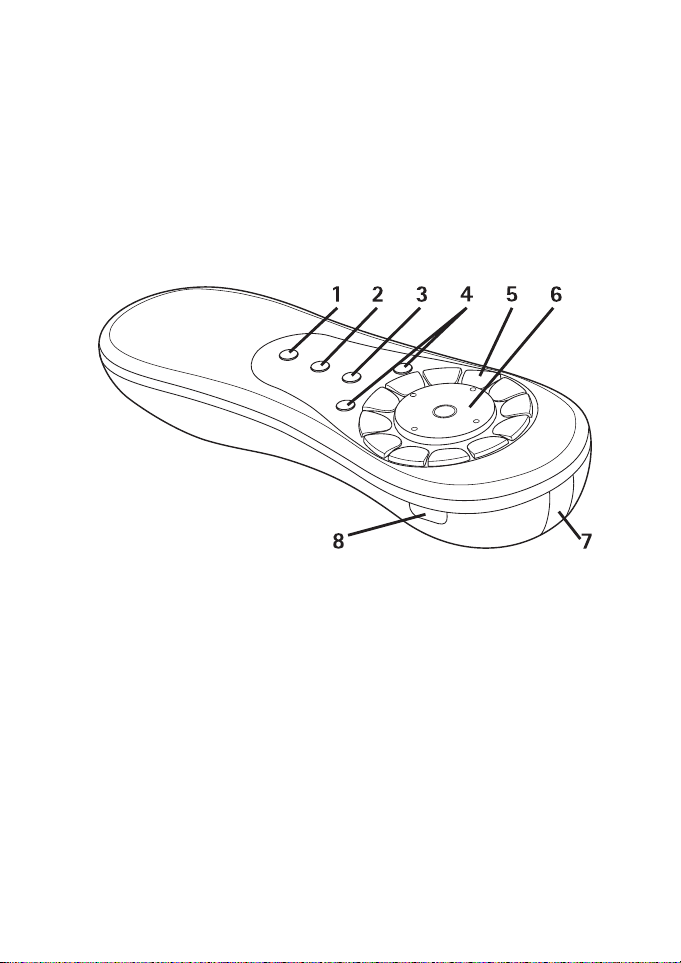
Einführung
• Menütaste (1) – Hauptansicht öffnen.
• Auswahltasten (2) – unten links oder rechts auf dem Display
angezeigten Befehl auswählen.
• Navigationstasten (3) – auf dem Display navigieren, Elemente öffnen
oder auswählen.
■ Fernbedienung
Nutzen Sie zur Verwendung des Bilderalbums die im Lieferumfang
enthaltene Fernbedienung.
Abbildung 4
• Markiertaste (1) – Dateien und Ordner markieren oder
Texteingabemenü öffnen.
• Menütaste (2) – Hauptansicht öffnen.
• Löschtaste (3) – Dateien, Ordner oder Text entfernen.
• Auswahltasten (4) – unten links oder rechts auf dem Display
angezeigten Befehl auswählen.
• Zeichentasten (5) – Text eingeben.
• Navigationstasten (6) – auf dem Display navigieren und Taste
drücken, um Elemente zu öffnen oder auszuwählen.
• Infrarot-Schnittstelle (7) – Fernbedienung bei Verwendung auf die
Infrarot-Schnittstelle des Bilderalbums ausrichten.
• Ein-/Aus-Taste (8) – Bilderalbum ein- oder ausschalten.
Copyright © 2004 Nokia. All rights reserved.
8
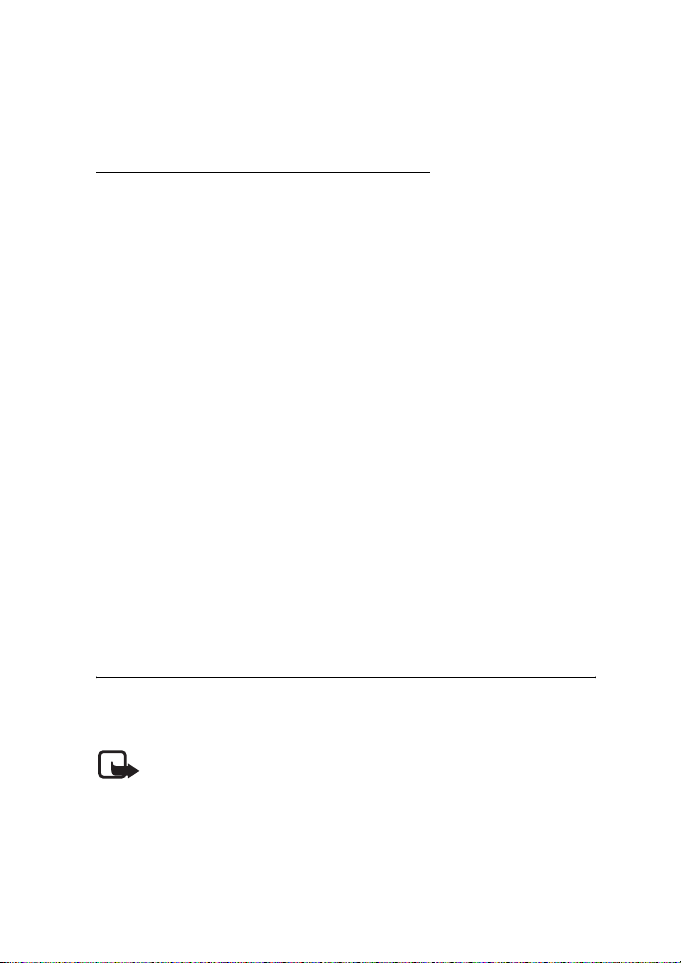
Erste Schritte
Um die Tasten der Fernbedienung zu sperren, drücken Sie die linke
Auswahltaste und anschließend die Taste *. Zum Entsperren drücken Sie
erneut die linke Auswahltaste und anschließend die Taste *.
Text über die Fernbedienung eingeben
Drücken Sie eine Zeichentaste wiederholt, bis das gewünschte Zeichen
erscheint. Beachten Sie, dass eine Zifferntaste mehr Zeichen enthält, als
auf der Taste angegeben sind.
Befindet sich der nächste Buchstabe auf derselben Taste wie der gerade
eingegebene Buchstabe, warten Sie, bis der Cursor angezeigt wird, und
geben Sie dann den Buchstaben ein.
Wenn Ihnen ein Fehler unterläuft, drücken Sie die Löschtaste, um das
falsche Zeichen zu entfernen.
Zur Eingabe von Großbuchstaben drücken Sie die Markiertaste und
wählen Großschreibung. Zur Eingabe von Kleinbuchstaben drücken Sie
die Markiertaste und wählen Kleinschreibung. Wenn Sie eine Zahl
eingeben möchten, drücken Sie die Markiertaste und wählen
Zahlenmodus.
Um ein Leerzeichen einzugeben, drücken Sie die Taste 0.
Die gängigsten Interpunktionszeichen sind über die Taste 1 erreichbar.
Drücken Sie die Taste *, um eine Liste von Sonderzeichen zu öffnen.
Navigieren Sie zu dem gewünschten Zeichen und drücken Wählen.
2. Erste Schritte
■ Bilderalbum mit einem TV-Gerät verbinden
Hinweis: Schalten Sie das Gerät stets aus und ziehen den
Netzstecker des Geräts ab, bevor Sie die Kabel anschließen oder
umstecken.
1 Verbinden Sie das Cinch-Kabel mit den Cinch-Anschlüssen an der
Rückseite des Bilderalbums. Siehe “Abbildung 5” auf Seite 10.
Copyright © 2004 Nokia. All rights reserved.
9
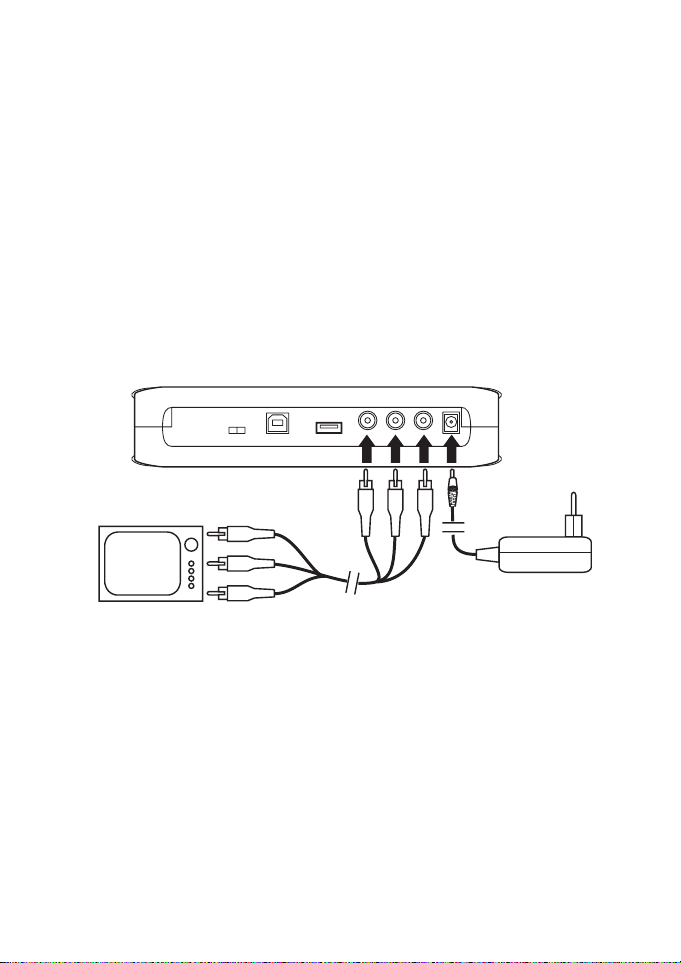
Erste Schritte
Stecken Sie den gelben Videostecker des Kabels in den gelben Videoanschluss des Bilderalbums und den roten bzw. weißen Audiostecker
des Kabels in den roten bzw. weißen Audioanschluss des Bilderalbums.
2 Verbinden Sie das andere Ende des Cinch-Kabels entweder mit dem
Cinch-Anschluss des TV-Geräts oder mit Hilfe des SCART-Adapters
mit dem SCART-Anschluss des TV-Geräts.
Stecken Sie den gelben Videostecker des Kabels in den Videoanschluss des TV-Geräts und den roten und weißen Audiostecker des
Kabels in die Audioanschlüsse des TV-Geräts. Weitere Anleitungen
finden Sie im Benutzerhandbuch Ihres TV-Geräts.
3 Verbinden Sie das Kabel des Netzteils mit dem
Stromversorgungsanschluss des Bilderalbums und stecken Sie das
andere Ende in eine Netzsteckdose.
Abbildung 5
4 Die Stand-by-Anzeige blinkt grün. Warten Sie, bis sich das
Bilderalbum im Stand-by-Modus befindet und die Stand-by-Anzeige
rot leuchtet.
5 Schalten Sie das TV-Gerät ein und wählen Sie den richtigen Kanal
aus. Weitere Anleitungen finden Sie im Benutzerhandbuch Ihres
TV-Geräts.
■ Bilderalbum einschalten
1 Legen Sie die Batterien in die Fernbedienung ein.
Copyright © 2004 Nokia. All rights reserved.
10
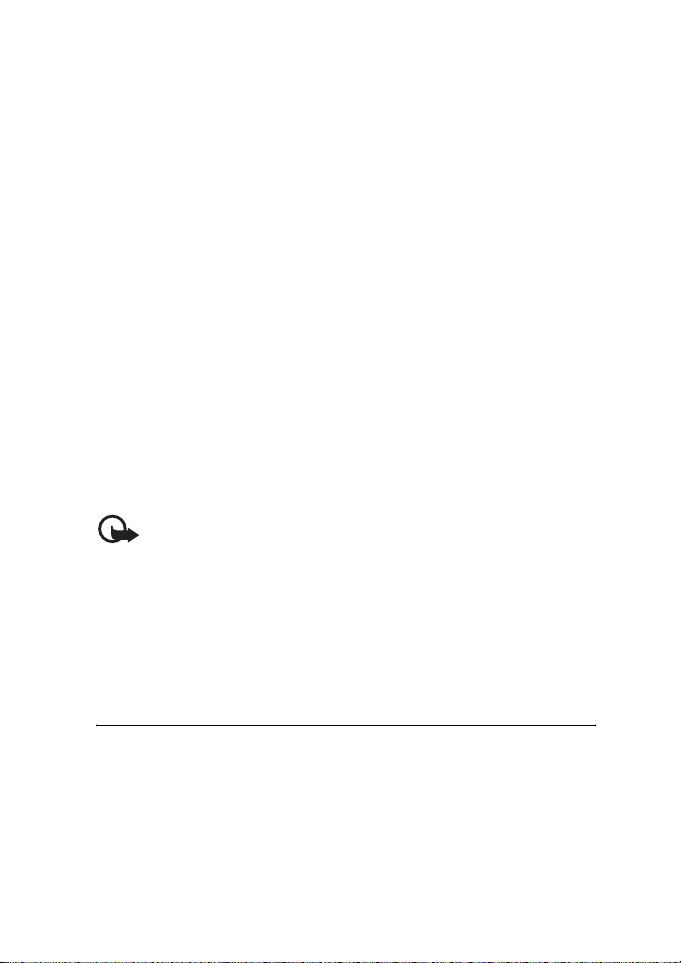
Bilderalbum verwenden
2 Drücken Sie die Ein-/Aus-Taste auf der Fernbedienung, um das
Bilderalbum einzuschalten. Die Stand-by-Anzeige blinkt grün, bis
das Bilderalbum eingeschaltet ist.
3 Wählen Sie mit der Navigationstaste die gewünschte Sprache aus
der Liste aus und drücken Sie mit der linken Auswahltaste auf OK.
4 Stellen Sie mit Hilfe der Zeichentasten auf der Fernbedienung das
aktuelle Datum ein und drücken Sie OK.
5 Stellen Sie mit Hilfe der Zeichentasten auf der Fernbedienung die
aktuelle Zeit ein und drücken Sie OK.
Das Bilderalbum ist nun betriebsbereit.
Ist die Bildqualität auf dem Fernsehbildschirm schlecht, überprüfen Sie,
ob die Position des NTSC/PAL-Schalters an der Rückseite des
Bilderalbums der TV-Norm des angeschlossenen Geräts entspricht (siehe
“Abbildung 2” auf Seite 7). Wenn die Position des Schalters geändert
worden ist, starten Sie das Bilderalbum anschließend neu.
Um das Bilderalbum auszuschalten, drücken Sie die Ein-/Aus-Taste. Die
Stand-by-Anzeige blinkt grün und wechselt nach rot, sobald das
Bilderalbum in den Stand-by-Modus geht.
Wichtig: Ziehen Sie den Netzstecker nur, wenn das Bilderalbum
ausgeschaltet ist und die Stand-by-Anzeige rot leuchtet. Wenn
Sie den Netzstecker während eines laufenden Vorgangs ziehen,
können Ihre Dateien beschädigt werden. Beim nächsten
Einschalten führt das Bilderalbum dann eine Überprüfung des
Dateisystems durch.
3. Bilderalbum verwenden
■ Dateien von einem Mobiltelefon speichern
Sie können Bilder, Video- und Audioclips von einem kompatiblen
Mobiltelefon aus auf dem Bilderalbum speichern. Sie können auch
Textnachrichten und Multimedia-Mitteilungen zum Beispiel von den
Mobiltelefonen Nokia 6630, Nokia 6670, Nokia 3650, Nokia 3660,
Copyright © 2004 Nokia. All rights reserved.
11

Bilderalbum verwenden
Nokia 6600, Nokia 7610 und Nokia 7650 sowie vom N-Gage SpieleTerminal von Nokia speichern.
Das Kopieren, Bearbeiten, Übertragen oder Weiterleiten von Bildern und
anderem Datenmaterial ist ggf. durch den Urheberrechtschutz nicht
möglich.
So übertragen Sie Dateien über Infrarot auf das Bilderalbum:
1 Achten Sie darauf, dass die Infrarot-Schnittstelle des Telefons und
des Bilderalbums aufeinander ausgerichtet sind.
2 Wählen Sie auf dem Telefon die Dateien aus, die Sie an das
Bilderalbum senden möchten.
3 Senden Sie die Dateien über Infrarot. Die übertragenen Dateien
werden im Eingangsordner des Bilderalbums gespeichert.
Hinweis: Wenn die Dateiübertragung misslingt, beenden Sie die
Infrarotverbindung vom Mobiltelefon aus und versuchen es erneut.
So übertragen Sie Dateien über Bluetooth Funktechnik auf
das Bilderalbum:
1 Achten Sie darauf, dass auf dem Bilderalbum die Bluetooth Funktion
aktiviert ist.
Wenn Sie die Bluetooth Funktion zum ersten Mal verwenden,
drücken Sie Optionen > Erweitert > Einstellungen und wählen
Bluetooth. Wählen Sie Bluetooth > Ändern und setzen Sie die
Bluetooth Funktion auf Ein.
Wählen Sie Passcode > Ändern und geben Sie einen vierstelligen
Passcode für das Bilderalbum ein. Der voreingestellte Passcode
lautet 1234.
2 Wählen Sie auf dem Telefon die Dateien aus, die Sie an das
Bilderalbum senden möchten, und senden Sie die Dateien über eine
Bluetooth Funkverbindung.
3 Wählen Sie in der Liste verfügbarer Bluetooth Geräte das Nokia
Bilderalbum aus, und geben Sie den Passcode des Bilderalbums ein,
wenn Sie dazu aufgefordert werden. Die übertragenen Dateien
werden im Eingangsordner des Bilderalbums gespeichert.
Copyright © 2004 Nokia. All rights reserved.
12

Bilderalbum verwenden
Beachten Sie, dass immer nur eine Bluetooth Verbindung aufgebaut
werden kann. Die Bluetooth Verbindung wird automatisch getrennt,
sobald Daten gesendet oder empfangen worden sind.
■ Dateien von einer Digitalkamera speichern
Sie können Bilder, Video- und Audioclips von einer kompatiblen
Digitalkamera oder einem anderen kompatiblen USBMassenspeichergerät auf dem Bilderalbum speichern.
Hinweis: Schalten Sie das Gerät stets aus und ziehen Sie den
Netzstecker des Geräts ab, bevor Sie die Kabel anschließen oder
umstecken.
1 Verbinden Sie die Kamera mit dem USB-Hostanschluss des
Bilderalbums (siehe “Abbildung 2” auf Seite 7).
2 Schalten Sie die Kamera ein. Der Inhalt der Kamera wird nun in dem
USB-Ordner in der Hauptansicht des Bilderalbums angezeigt.
3 Navigieren Sie zu dem USB-Ordner und drücken Sie die
Navigationstaste, um den Ordner zu öffnen.
4 Wählen Sie die Datei aus, die Sie im Bilderalbum speichern möchten.
Wenn Sie mehrere Dateien speichern möchten, navigieren Sie zu den
gewünschten Dateien und drücken die Markiertaste.
5 Drücken Sie Optionen > Organisieren > In Ordner kopieren.
6 Öffnen Sie den Ordner, in den Sie die ausgewählten Dateien kopieren
möchten, navigieren Sie zu Hierh. kop. und drücken Sie Kopieren.
Beachten Sie, dass die Verarbeitungszeit von der Größe der Dateien
abhängt.
Wenn Sie einen neuen Ordner für die Dateien erstellen möchten,
wählen Sie Neuer Ordner, geben den Namen des Ordners mit den
Zeichentasten ein, navigieren zu Hierh. kop. und drücken OK >
Kopieren.
Copyright © 2004 Nokia. All rights reserved.
13

Bilderalbum verwenden
Wichtig: Ziehen Sie den Stecker der Kamera bzw. des USBMassenspeichergeräts erst vom USB-Anschluss ab, wenn der
Dateivorgang abgeschlossen ist. Wenn Sie den Stecker der
Kamera bzw. des USB-Massenspeichergeräts während eines
Vorgangs abziehen, können Ihre Dateien beschädigt werden.
Weitere Informationen zur Verwendung des Geräts und zur Verbindung
mit anderen Geräten finden Sie im Benutzerhandbuch der Kamera bzw.
des USB-Massenspeichergeräts.
■ Dateien von einer MMC-Speicherkarte speichern
Sie können Bilder, Video- und Audioclips von einer kompatiblen
Speicherkarte aus auf dem Bilderalbum speichern. Die Verwendung
einer nicht kompatiblen Speicherkarte kann die Speicherkarte selber
sowie das Gerät beschädigen. Außerdem können die auf der nicht
kompatiblen Speicherkarte abgelegten Daten beschädigt werden.
Weitere Informationen zu kompatiblen Speicherkarten finden Sie im
Abschnitt “Technische Spezifikationen” auf Seite 33.
Das Bilderalbum kann mit einem kompatiblen externen
Speicherkartenlesegerät kombiniert werden. Verbinden und verwenden
Sie das externe Speicherkartenlesegerät wie unter “Dateien von einer
Digitalkamera speichern” auf Seite 13 beschrieben.
1 Schieben Sie die Speicherkarte in den Steckplatz für MMC-Speicher-
karten an der Vorderseite des Bilderalbums ein. Achten Sie darauf,
dass die abgeschrägte Ecke der Speicherkarte nach rechts zeigt.
Abbildung 6
Der Inhalt der Speicherkarte wird nun im Speicherkarten-Ordner in
der Hauptansicht des Bilderalbums angezeigt.
Copyright © 2004 Nokia. All rights reserved.
14

Bilderalbum verwenden
2 Navigieren Sie zu dem Ordner Speicherkarte und drücken Sie die
Navigationstaste, um den Ordner zu öffnen.
3 Wählen Sie die Datei aus, die Sie im Bilderalbum speichern möchten.
Wenn Sie mehrere Dateien speichern möchten, navigieren Sie zu den
gewünschten Dateien und drücken die Markiertaste.
4 Drücken Sie Optionen > Organisieren > In Ordner kopieren.
5 Öffnen Sie den Ordner, in den Sie die ausgewählten Dateien kopieren
möchten, navigieren Sie zu Hierh. kop. und drücken Sie Kopieren.
Wenn Sie einen neuen Ordner für die Dateien erstellen möchten,
wählen Sie Neuer Ordner, geben den Namen des Ordners mit den
Zeichentasten ein, navigieren zu Hierh. kop. und drücken OK >
Kopieren.
Wichtig: Nehmen Sie die Speicherkarte erst aus dem
Bilderalbum, wenn der Zugriff auf die Speicherkarte beendet ist.
Wenn Sie die Speicherkarte vorher entnehmen, können Ihre
Dateien beschädigt werden.
■ Dateien anzeigen
1 Navigieren Sie zu dem Ordner, in dem sich die Datei befindet, und
drücken Sie die Navigationstaste, um den Ordner zu öffnen.
2 Wählen Sie die Datei aus und drücken Sie die Navigationstaste, um
die Datei zu öffnen. Sie können die nächste oder vorherige Datei in
dem Ordner öffnen, indem Sie die rechte oder linke Seite der
Navigationstaste drücken.
Wenn Sie eine Bilddatei öffnen, bereitet das Bilderalbum das Bild für die
Anzeige vor. Dieser Vorgang kann eine Weile dauern, wenn ein Bild oder
Ordner zum ersten Mal geöffnet wird.
Multimedia-Mitteilungen können mehrere Seiten enthalten. Öffnen Sie
die nächste Seite, indem Sie die Navigationstaste nach unten drücken.
Ist die Multimedia-Mitteilung mit Anhängen versehen, drücken Sie
Optionen > Anhänge zeigen.
Ist eine Datei auf dem TV-Bildschirm geöffnet, verschwinden die Befehle
nach einiger Zeit vom Bildschirm. Die Befehle können jedoch weiterhin
über die Auswahltasten des Bilderalbums angesteuert werden.
Copyright © 2004 Nokia. All rights reserved.
15

Bilderalbum verwenden
Es kann einige Zeit dauern, bis das Bilderalbum MJPEG-Videoclips in ein
anzeigbares Format umgewandelt hat. Sie können die Verarbeitung
unterbrechen, ohne die bereits verarbeiteten Daten zu verlieren. Das
Symbol für den Videoclip zeigt den Verarbeitungsstatus.
■ Bilder bearbeiten
Wenn Sie ein Bild geöffnet haben, drücken Sie Optionen, um eine Liste
mit Bearbeitungsoptionen anzuzeigen. Wählen Sie eine Option aus und
drücken Sie die Navigationstaste.
Beachten Sie, dass die Auflösung beim Bearbeiten von Bildern geringer
ist als im Original. Um zu vermeiden, dass die ursprüngliche
Bildauflösung verloren geht, speichern Sie das bearbeitete Bild unter
einem anderen Namen: Drücken Sie Optionen > Speichern unter und
geben Sie den neuen Namen mit Hilfe der Zeichentasten auf der
Fernbedienung ein.
Drehen - Bild nach links oder rechts drehen. Sie können das Bild auch
mit den Zeichentasten 0 und # drehen.
Zoomen - Bildausschnitt vergrößern. Drücken Sie Optionen > Zoomen
(kleiner), um den Bildausschnitt zu verkleinern. Sie können das Bild
auch mit den Zeichentasten * und 1 zoomen. Wenn Sie einen
Bildausschnitt vergrößert haben, drücken Sie Bearbeiten >
Zuschneiden, wenn Sie den Bildausschnitt getrennt speichern möchten.
Bearbeiten - gewünschte Option auswählen:
• Automatikeinstellung - Bild automatisch einstellen.
• Helligkeit/Kontrast - Helligkeit und Kontrast mit der
Navigationstaste einstellen und OK drücken.
• Schärfe - Schärfe mit der Navigationstaste einstellen und OK
drücken.
• Rote Augen-Effekt entf. - Cursor mit der Navigationstaste auf
das rote Auge bewegen und Wählen drücken. Mit der linken
und rechten Navigationstaste das rote Auge einkreisen und
Wählen drücken.
Hinzufügen - gewünschte Option auswählen:
• Rahmen hinzufügen - Bilderrahmen auswählen und
Navigationstaste drücken.
Copyright © 2004 Nokia. All rights reserved.
16

Bilderalbum verwenden
• Text hinzufügen - Text für das Bild mit den Zeichentasten der
Fernbedienung eingeben. Weiter drücken und dann die Größe
und Farbe des Textes wählen. Anschließend Fertig stellen
drücken.
Kommentare hinzufügen - Kommentare zum Bild einfügen. Um die
Kommentare anzuzeigen, Optionen > Kommentare zeigen oder die
Zeichentaste 9 drücken.
■ Bilderalbum organisieren
Neuen Ordner erstellen
1 Drücken Sie Optionen > Neuer Ordner.
2 Geben Sie mit den Zeichentasten der Fernbedienung einen Namen
für den Ordner ein und drücken Sie OK.
Dateien in einen neuen Ordner verschieben oder kopieren
1 Navigieren Sie zu der Datei, die Sie verschieben möchten. Wenn Sie
mehrere Dateien verschieben möchten, navigieren Sie zu den
gewünschten Dateien und drücken jeweils die Markiertaste.
2 Drücken Sie Optionen > Organisieren > In Ordner verschieben.
Wenn Sie die markierten Dateien in einen anderen Ordner kopieren
möchten, wählen Sie In Ordner kopieren.
3 Öffnen Sie den Ordner, in den Sie die ausgewählten Dateien kopieren
möchten, navigieren Sie zu Hierh. v./Hierh. kop. und drücken Sie
Verschieben/Kopieren.
Wenn Sie einen neuen Ordner für die Dateien erstellen möchten,
wählen Sie Neuer Ordner, geben den Namen des Ordners mit den
Zeichentasten ein, navigieren zu Hierh. v./Hierh. kop. und drücken
OK > Verschieben/Kopieren.
Dateien, die sich auf einer CD oder einer Digitalkamera befinden, welche
das Picture Transfer Protocol (PTP) verwendet, können nicht verschoben
werden.
Copyright © 2004 Nokia. All rights reserved.
17

Bilderalbum verwenden
Dateien und Ordner sortieren
1 Drücken Sie Optionen > Sortieren.
2 Wählen Sie die Dateien und Ordner zum Sortieren aus:
• nach Datum - vom ältesten zum neuesten Datum sortieren.
• nach Name - alphabetisch sortieren.
• nach Typ - nach Dateityp anordnen.
• manuell - Datei oder Ordner auswählen, Cursor mit der
Navigationstaste an die gewünschte Position bewegen und OK
drücken.
Dateien und Ordner umbenennen
1 Wählen Sie eine Datei oder einen Ordner aus und drücken Sie
Optionen > Organisieren > Umbenennen.
2 Geben Sie mit den Zeichentasten einen neuen Namen ein und
drücken Sie OK.
Dateien, die sich auf einer CD oder einer Digitalkamera befinden, welche
das Picture Transfer Protocol (PTP) verwendet, können nicht umbenannt
werden.
Dateien und Ordner entfernen
1 Wählen Sie die Datei bzw. den Ordner aus, die/den Sie entfernen
möchten. Wenn Sie mehrere Dateien auf einmal entfernen möchten,
navigieren Sie zu den gewünschten Dateien und drücken jeweils die
Markiertaste.
2 Drücken Sie Optionen > Organisieren > Löschen.
3 Bei der Aufforderung zur Bestätigung drücken Sie Ja.
Dateien, die sich auf einer CD oder einer Digitalkamera befinden, welche
das Picture Transfer Protocol (PTP) verwendet, können nicht entfernt
werden.
Copyright © 2004 Nokia. All rights reserved.
18

Bilderalbum verwenden
Nach Dateien und Ordnern suchen
1 Drücken Sie Optionen > Suche.
2 Geben Sie die Schlüsselwörter und/oder das Datum der Datei ein und
drücken Sie OK.
Das Bilderalbum sucht in den Datei- und Ordnernamen, in
Kommentarfeldern und Mitteilungsinhalten nach den Schlüsselwörtern.
Die Groß-/Kleinschreibung ist bei der Suche nicht relevant. Sie können
auch Teile von Wörtern eingeben.
Im Datumsfeld können Sie entweder nur das Jahr eingeben, wenn Sie
nach Dateien eines bestimmten Jahres suchen möchten, den Monat und
das Jahr oder nur das Start- oder Enddatum.
Details einer Datei oder eines Ordners überprüfen
Wählen Sie die gewünschte Datei oder den gewünschten Ordner aus
und drücken Sie Optionen > Erweitert > Anzeigen Details.
Kommentare in Bilder einfügen
1 Wählen Sie das gewünschte Bild aus und drücken Sie Optionen >
Erweitert > Kommentare hinzufügen.
2 Geben Sie den Kommentar mit den Zeichentasten ein und drücken
Sie OK.
Um den Kommentar anzuzeigen, drücken Sie Optionen > Erweitert >
Kommentare zeigen.
■ Diashow einrichten
Sie können Ihre Dateien als Diashow anzeigen.
1 Öffnen Sie den Ordner, dessen Inhalt in der Diashow präsentiert
werden soll.
2 Drücken Sie Optionen > Erweitert > Diashow.
Das Bilderalbum beginnt nun mit der Anzeige des Ordnerinhalts. Um die
Diashow anzuhalten, drücken Sie Optionen > Diashow anhalten. Um
die Diashow zu stoppen, drücken Sie Stopp.
Copyright © 2004 Nokia. All rights reserved.
19

Bilderalbum verwenden
Informationen zum Festlegen, wie lange eine Datei in einer Diashow zu
sehen sein soll, finden Sie im Abschnitt “Einstellungen anpassen” auf
Seite 24.
■ Dateien auf einer CD sichern
Sie können im Bilderalbum gespeicherte Dateien mit einem kompatiblen
CD-Brenner auf einer CD-ROM speichern.
Hinweis: Schalten Sie das Gerät stets aus und ziehen Sie den
Netzstecker des Geräts ab, bevor Sie die Kabel anschließen oder
umstecken.
1 Verbinden Sie einen kompatiblen CD-Brenner mit dem USB-
Hostanschluss an der Rückseite des Bilderalbums (siehe
“Abbildung 2” auf Seite 7).
2 Drücken Sie Optionen > Erweitert > CD erstellen.
3 Drücken Sie Start, navigieren Sie zu den gewünschten Dateien bzw.
Ordnern und drücken Sie bei jeder Datei bzw. bei jedem Ordner
Optionen > Hinzufügen.
4 Drücken Sie Optionen > Gewählte Elemente bestät. und
überprüfen Sie den für die CD ausgewählten Inhalt. Wenn Sie den
Inhalt ändern möchten, drücken Sie Optionen > Gewählte Elemente
ändern.
5 Wenn Sie mit dem gewählten Inhalt einverstanden sind, drücken Sie
Optionen > CD brennen.
Bevor Sie Dateien vom Bilderalbum entfernen, vergewissern Sie sich, ob
die Dateien erfolgreich auf der CD gesichert wurden.
Um den Inhalt der CD anzuzeigen, verbinden Sie den CD-Brenner mit
dem USB-Anschluss des Bilderalbums und öffnen dann den USB-Ordner
des Bilderalbums. Der Inhalt der CD kann mit dem Bilderalbum nicht
bearbeitet oder gelöscht werden.
Sofern der USB-Ordner im Bilderalbum geöffnet ist, kann die CD
möglicherweise nicht aus dem CD-Brennerlaufwerk ausgegeben
werden. Um sicherzugehen, dass der USB-Ordner geschlossen ist,
drücken Sie die Menütaste auf der Fernbedienung.
Copyright © 2004 Nokia. All rights reserved.
20

Bilderalbum verwenden
■ Dateien vom Bilderalbum an ein Mobiltelefon senden
Wenn Sie Textnachrichten oder Multimedia-Mitteilungen vom
Bilderalbum an ein Mobiltelefon senden, können Sie die Mitteilungen
nur in dem Telefon öffnen, von welchem diese ursprünglich an das
Bilderalbum gesendet wurden.
So übertragen Sie Dateien über Infrarot an ein Mobiltelefon:
1 Überprüfen Sie, ob die Infrarot-Schnittstelle des Telefons und des
Bilderalbums aufeinander ausgerichtet sind (siehe “Abbildung 1” auf
Seite 6), und schalten Sie die Infrarot-Verbindung auf dem
Telefon ein.
2 Wählen Sie im Bilderalbum die Datei aus, die Sie an das Telefon
übertragen möchten. Wenn Sie mehrere Dateien übertragen
möchten, navigieren Sie zu den gewünschten Dateien und drücken
jeweils die Markiertaste.
3 Drücken Sie Optionen > Senden, und wählen Sie die Option zum
Senden der Mitteilung über Infrarot aus.
Möglicherweise werden Sie gefragt, ob Sie die Größe des Bildes
reduzieren möchten. Wählen Sie Ja, wenn Sie die Datei als MultimediaMitteilung von Ihrem Mobiltelefon senden möchten. MultimediaMitteilungen können keine sehr großen Bilder enthalten.
So übertragen Sie Dateien über Bluetooth Funktechnik an ein
Mobiltelefon:
1 Wählen Sie im Bilderalbum die Datei aus, die Sie an das Telefon
übertragen möchten. Wenn Sie mehrere Dateien übertragen
möchten, navigieren Sie zu den gewünschten Dateien und drücken
jeweils die Markiertaste.
2 Drücken Sie Optionen > Senden, und wählen Sie die Option zum
Senden der Mitteilung über eine Bluetooth Funkverbindung aus.
3 Das Bilderalbum beginnt nach Geräten in einem bestimmten Umkreis
zu suchen. Geräte, die die Bluetooth Funktechnik verwenden und
sich in einem bestimmten Umkreis zum Gerät befinden, werden
nacheinander angezeigt.
Copyright © 2004 Nokia. All rights reserved.
21

Bilderalbum verwenden
Wenn Sie vorher bereits nach Bluetooth Geräten gesucht haben,
wird zunächst eine Liste der zuvor gefundenen Geräte angezeigt. Um
eine neue Suche zu starten, drücken Sie Weitere Geräte.
4 Markieren Sie das gewünschte Telefon und drücken Sie Wählen.
5 Geben Sie nach Aufforderung den Passcode des Telefons ein.
Möglicherweise werden Sie gefragt, ob Sie die Größe des Bildes
reduzieren möchten. Wählen Sie Ja, wenn Sie die Datei als MultimediaMitteilung von Ihrem Mobiltelefon senden möchten. MultimediaMitteilungen können keine sehr großen Bilder enthalten.
Beachten Sie, dass immer nur eine Bluetooth Verbindung aufgebaut
werden kann. Die Bluetooth Verbindung wird automatisch getrennt,
sobald Daten gesendet oder empfangen wurden.
Informationen über Bluetooth Funktechnik
Bluetooth Funktechnik ermöglicht Funkverbindungen zwischen
elektronischen Geräten in einem Umkreis von maximal 10 Metern.
Da Geräte mit Bluetooth Funktechnik über Funkwellen kommunizieren,
müssen das Bilderalbum und weitere Geräte nicht in direkter Sichtweite
zueinander stehen.
Die beiden Geräte müssen sich lediglich in einem Umkreis von maximal
10 Metern voneinander befinden. Die Verbindung kann jedoch durch
Hindernisse wie Wände oder durch andere elektronische Geräte
beeinträchtigt werden.
So erfolgt die Kopplung mit einem Bluetooth Gerät:
Koppeln bedeutet Authentifizieren. Die Benutzer der Geräte, die die
Bluetooth Funktechnik verwenden, müssen sich auf einen Passcode
einigen und denselben Passcode für beide Geräte verwenden, um diese
zu koppeln.
1 Drücken Sie Optionen > Erweitert > Einstellungen, und wählen Sie
Bluetooth > Gekoppelte Geräte.
2 Drücken Sie Optionen > Neues gekopp. Gerät. Das Bilderalbum
beginnt nach Geräten in einem bestimmten Umkreis zu suchen.
Wenn Sie vorher bereits nach Geräten gesucht haben, wird zunächst
eine Liste der zuvor gefundenen Geräte angezeigt. Um eine neue
Suche zu starten, drücken Sie Weitere Geräte.
Copyright © 2004 Nokia. All rights reserved.
22

Bilderalbum verwenden
3 Navigieren Sie zu dem Gerät, mit dem Sie Ihr Gerät koppeln möchten,
und drücken Sie Wählen.
4 Geben Sie an der Aufforderung den Passcode des Geräts ein. Das
Gerät wird nun in die Liste der gekoppelten Geräte aufgenommen.
So weisen Sie einen Kurznamen für ein gekoppeltes Gerät zu:
Legen Sie einen Kurznamen fest, anhand dessen Sie ein bestimmtes
Gerät erkennen können. Dieser Name wird im Speicher des Bilderalbums
abgelegt und ist für Benutzer anderer Geräte nicht sichtbar.
1 Drücken Sie Optionen > Erweitert > Einstellungen, und wählen Sie
Bluetooth > Gekoppelte Geräte.
2 Drücken Sie Ändern, wählen Sie das gekoppelte Gerät aus der Liste
aus, und drücken Sie Optionen > Kurzname zuweisen. Tragen Sie
den Kurznamen ein, und drücken Sie OK.
■ Bilder drucken
Sie können Bilder mit einem kompatiblen Drucker mit Bluetooth
Unterstützung ausdrucken.
1 Öffnen Sie ein Bild, und drücken Sie Optionen > Drucken.
2 Das Bilderalbum beginnt nach Geräten in einem bestimmten Umkreis
zu suchen. Geräte, die die Bluetooth Funktechnik verwenden und
sich in dem entsprechenden Umkreis zum Gerät befinden, werden
nacheinander angezeigt.
Wenn Sie vorher bereits nach Bluetooth Geräten gesucht haben,
wird zunächst eine Liste der zuvor gefundenen Geräte angezeigt. Um
eine neue Suche zu starten, drücken Sie Weitere Geräte.
3 Markieren Sie den gewünschten Drucker, und drücken Sie Wählen.
4 Geben Sie nach Aufforderung den Passcode des Druckers ein.
■ Mit einem PC verbinden
Sie können das Bilderalbum mit einem kompatiblen PC verbinden und
Sicherungskopien Ihrer Dateien erstellen.
Copyright © 2004 Nokia. All rights reserved.
23

Einstellungen anpassen
1 Achten Sie darauf, dass das Bilderalbum eingeschaltet ist und die
Stand-by-Anzeige grün leuchtet.
2 Verbinden Sie das USB-Kabel eines kompatiblen PCs mit dem USB-
Geräteanschluss des Bilderalbums (siehe “Abbildung 2” auf Seite 7).
3 Um sicherzustellen, dass die Überprüfung des Dateisystems im
Bilderalbum nicht aktiv ist, drücken Sie die rechte Navigationstaste.
Das Bilderalbum wird nun als Wechsellaufwerk auf dem PC angezeigt.
Die Nutzung des Bilderalbums ist nicht möglich, solange es mit einem
PC verbunden ist.
4. Einstellungen anpassen
Drücken Sie Optionen > Erweitert > Einstellungen, um folgende
Einstellungen anzuzeigen:
Bluetooth - Einstellungen für die Bluetooth Verbindungen
konfigurieren:
• Bluetooth - Wählen Sie Ein, wenn Sie die Bluetooth
Funktechnik einsetzen möchten. Bei Auswahl von Aus werden
alle aktiven Bluetooth Verbindungen beendet. Daten können
nun nicht mehr mit der Bluetooth Funktechnik gesendet oder
empfangen werden.
• Sichtbarkeit des Geräts - Wählen Sie Für alle sichtbar, wenn
das Bilderalbum während der Gerätesuche für andere Geräte
sichtbar sein soll. Wählen Sie Verborgen, wenn das Bilderalbum
für andere Geräte unsichtbar sein soll.
• Name des Geräts - Geben Sie einen Namen für das Bilderalbum
ein. Nachdem Sie die Bluetooth Funktion aktiviert und
Sichtbarkeit des Geräts in Für alle sichtbar geändert haben,
ist dieser Name für andere Geräte sichtbar.
• Gekoppelte Geräte - Zeigen Sie die gekoppelten Bluetooth
Geräte mit dem Bilderalbum an. Um ein neues Gerät zu koppeln,
drücken Sie Optionen > Neues gekopp. Gerät. Siehe “So erfolgt
die Kopplung mit einem Bluetooth Gerät:” auf Seite 22.
Copyright © 2004 Nokia. All rights reserved.
24

Telefonanwendungen
• Passcode - Geben Sie einen vierstelligen Passcode für das
Bilderalbum ein. Der voreingestellte Passcode lautet 1234.
Allgem. Einstellungen - Konfigurieren Sie das Erscheinungsbild des
Bilderalbums.
• Intervall für Diashow - Geben Sie die Anzahl der Sekunden ein,
die eine Datei in einer Diashow angezeigt werden soll.
• Sprache - Wählen Sie die Sprache für das Bilderalbum aus.
• Uhrzeit- & Datumsformat - Stellen Sie die aktuelle Zeit und
das aktuelle Datum ein, und legen Sie das Format für die
Anzeige von Uhrzeit und Datum fest.
• Werkseinstellungen - Entfernen Sie die aktuellen
Einstellungen und stellen Sie die werkseitigen Einstellungen für
das Bilderalbum wieder her. Beim Wiederherstellen der
Werkseinstellungen werden keine Dateien oder Ordner vom
Bilderalbum entfernt.
Installation Telefonanwendung - Siehe “Telefonanwendungen” auf
Seite 25.
Systeminformationen - Überprüfen Sie die Detaildaten des
Bilderalbums.
• Eigensch. Datentr. - Zeigen Sie die Angaben zum freien
Speicherplatz an. Die Überprüfung der Eigenschaften des
Datenträgers kann je nach Umfang der gespeicherten Daten
einige Zeit dauern.
• Produktinformationen - Zeigen Sie an, welche Software- und
Hardware-Version vorliegt.
5. Telefonanwendungen
Das Bilderalbum enthält zwei Anwendungen, die Sie auf ein
Mobiltelefon herunterladen können.
• Fernbedienung - Nutzen Sie das Mobiltelefon über Bluetooth
Funktechnik als Fernbedienung für das Bilderalbum.
Copyright © 2004 Nokia. All rights reserved.
25

Telefonanwendungen
• Mitteilungen - Senden Sie Textnachrichten und MultimediaMitteilungen vom Mobiltelefon an das Bilderalbum.
Die Anwendungen sind beispielsweise mit den Mobiltelefonen
Nokia 6630, Nokia 6670, Nokia 3650, Nokia 3660, Nokia 6600,
Nokia 7610 und Nokia 7650 sowie mit dem N-Gage Spiele-Terminal von
Nokia kompatibel.
■ Telefonanwendung installieren
1 Aktivieren Sie Infrarot oder die Bluetooth Funktion auf dem Telefon.
Nähere Angaben dazu finden Sie im Benutzerhandbuch Ihres
Telefons.
2 Drücken Sie im Bilderalbum Optionen > Erweitert >
Einstellungen > Installation Telefonanwendung > Fernbedienung
installieren/Mitteilungen installieren.
3 Wählen Sie, ob Sie die Anwendung über Infrarot oder die Bluetooth
Funktion an das Telefon senden möchten, und drücken Sie OK.
Bei Auswahl der Bluetooth Funktion beginnt das Bilderalbum nach
Geräten in dem entsprechenden Umkreis zu suchen. Geräte, die die
Bluetooth Funktechnik anwenden und sich in dem entsprechenden
Umkreis zum Gerät befinden, werden nacheinander angezeigt.
Wenn Sie vorher bereits nach Bluetooth Geräten gesucht haben,
wird zunächst eine Liste der zuvor gefundenen Geräte angezeigt. Um
eine neue Suche zu starten, drücken Sie Weitere Geräte. Markieren
Sie das gewünschte Telefon und drücken Sie Wählen. Geben Sie
nach Aufforderung den Passcode des Telefons ein.
4 Gehen Sie in den Eingangsordner des Telefons und öffnen Sie die
Anwendungsdatei.
5 Wählen Sie die Sprache für die Anwendung, und legen Sie fest, ob
die Anwendung auf dem Telefon oder auf der Speicherkarte
installiert werden soll, sofern das Telefon eine Speicherkarte besitzt.
■ Telefon als Fernbedienung verwenden
1 Achten Sie darauf, dass die Bluetooth Funktion in der Mediathek
aktiviert ist (siehe “Einstellungen anpassen” auf Seite 24).
Copyright © 2004 Nokia. All rights reserved.
26

Telefonanwendungen
2 Gehen Sie in das Hauptmenü des Telefons und öffnen Sie die
Anwendung Fernbedienung. Die Anwendung beginnt nach Bluetooth
Geräten zu suchen.
3 Bedienen Sie das Bilderalbum über die Telefontasten. Die Funktionen
der Tasten entsprechen ungefähr denen der Fernbedienung des
Bilderalbums (siehe “Fernbedienung” auf Seite 8).
Wenn Sie das Telefon nicht mehr als Fernbedienung nutzen möchten,
drücken Sie die Taste für Anruf beenden auf dem Telefon.
Geht ein Anruf ein, wenn Sie das Telefon gerade als Fernbedienung
verwenden, wird die Anwendung Fernbedienung beendet. Starten Sie
die Anwendung erneut, wenn Sie das Telefon nach dem Anruf weiterhin
als Fernbedienung nutzen möchten.
Beachten Sie, dass immer nur eine Bluetooth Verbindung aufgebaut
werden kann. Wenn Sie das Telefon als Fernbedienung verwenden,
können Sie keine Dateien über Bluetooth Funktechnik vom Telefon an
das Bilderalbum übertragen.
■ Anwendung Mitteilungen verwenden
1 Gehen Sie in das Hauptmenü des Telefons und öffnen Sie die
Anwendung Mitteilungen.
2 Wählen Sie den Ordner aus, in dem sich die gewünschte Mitteilung
befindet, und drücken Sie Optionen > Öffnen.
3 Wählen Sie die Mitteilung aus, die Sie im Bilderalbum speichern
möchten, und drücken Sie Senden.
4 Legen Sie fest, ob Sie die Mitteilung über Infrarot oder die Bluetooth
Funktion senden möchten. Bei Auswahl der Bluetooth Funktion
achten Sie darauf, dass die Bluetooth Funktion auf dem Bilderalbum
aktiviert ist (siehe “Einstellungen anpassen” auf Seite 24).
Die übertragenen Mitteilungen werden im Eingangsordner des
Bilderalbums gespeichert.
Wenn Sie Textnachrichten oder Multimedia-Mitteilungen von einem
Mobiltelefon aus auf dem Bilderalbum speichern und diese später vom
Bilderalbum wieder zurück zum Telefon senden, können Sie die
Mitteilungen nur auf dem Telefon öffnen, von dem sie ursprünglich an
das Bilderalbum gesendet wurden.
Copyright © 2004 Nokia. All rights reserved.
27

Fehlerbeseitigung
■ Telefonanwendungen deinstallieren
1 Gehen Sie in den Programm-Manager des Telefons.
2 Wählen Sie die Anwendung aus, die entfernt werden soll, und
drücken Sie Optionen > Entfernen.
6. Fehlerbeseitigung
Die Qualität des Fernsehbilds ist schlecht oder es wird kein
Bild auf dem Fernsehbildschirm angezeigt
Wenn die Stand-by-Anzeige rot leuchtet:
• Das Bilderalbum befindet sich im Stand-by-Modus. Drücken Sie die
Ein-/Aus-Taste auf der Fernbedienung.
Wenn die Stand-by-Anzeige grün leuchtet:
• Überprüfen Sie, ob alle Kabel ordnungsgemäß angeschlossen sind.
Hinweis: Schalten Sie das Gerät stets aus und ziehen den
Netzstecker des Geräts ab, bevor Sie die Kabel anschließen oder
umstecken.
• Überprüfen Sie, ob die Position des NTSC/PAL-Schalters an der
Rückseite der TV-Norm des angeschlossenen TV-Geräts entspricht
(siehe “Abbildung 2” auf Seite 7). Wenn die Position des Schalters
geändert worden ist, starten Sie das Bilderalbum anschließend neu.
• Überprüfen Sie, ob Sie die richtige Video-Eingangsbuchse für das TVGerät gewählt haben. Weitere Anleitungen finden Sie im
Benutzerhandbuch Ihres TV-Geräts.
Die Fernbedienung funktioniert nicht
• Überprüfen Sie, ob Sie die Fernbedienung ordnungsgemäß halten.
• Achten Sie darauf, dass die Vorderseite des Bilderalbums nicht durch
Gegenstände blockiert ist und kein Sonnenlicht auf die InfrarotSchnittstelle fällt.
• Legen Sie neue Batterien in die Fernbedienung ein.
Copyright © 2004 Nokia. All rights reserved.
28

Fehlerbeseitigung
• Achten Sie darauf, dass das Bilderalbum nicht an einen PC
angeschlossen ist.
• Starten Sie das Bilderalbum noch einmal, und versuchen Sie es
erneut.
Das andere Gerät wird auf meinem Gerät nicht angezeigt,
wenn eine Bluetooth Verbindung aufgebaut wird
• Achten Sie darauf, dass die Bluetooth Funktechnik auf beiden
Geräten aktiviert ist und dass keine weiteren Bluetooth
Verbindungen aktiv sind.
• Überprüfen Sie, ob Sie sich in einem Umkreis von 10 Metern zum
Bilderalbum befinden und ob Wände oder andere Hindernisse
zwischen Ihnen und dem Bilderalbum stehen.
• Überprüfen Sie, ob die Einstellung für die Sichtbarkeit des Geräts auf
dem anderen Gerät auf Für alle sichtbar lautet und ob Sie den
Namen des Geräts kennen.
• Überprüfen Sie, ob Störungen von anderen Geräten ausgehen.
• Achten Sie darauf, dass das Bilderalbum nicht an einen PC
angeschlossen ist.
• Suchen Sie erneut nach Bluetooth Geräten.
• Starten Sie das Bilderalbum noch einmal, und versuchen Sie es
erneut.
Die Bluetooth Verbindung funktioniert nicht
• Achten Sie darauf, dass die Geräte kompatibel sind. Kompatible
Bluetooth Versionen und Profile finden Sie unter “Technische
Spezifikationen” auf Seite 33.
• Überprüfen Sie, ob Sie sich in einem Umkreis von 10 Metern zum
Bilderalbum befinden und ob Wände oder andere Hindernisse
zwischen Ihnen und dem Bilderalbum stehen.
• Überprüfen Sie, ob Störungen von anderen Geräten ausgehen.
• Achten Sie darauf, dass das Bilderalbum nicht an einen PC
angeschlossen ist.
Copyright © 2004 Nokia. All rights reserved.
29

Fehlerbeseitigung
• Schalten Sie das Bilderalbum aus und ziehen den Netzstecker.
Stecken Sie nun den Netzstecker wieder ein und starten das
Bilderalbum erneut.
Die Infrarot-Verbindung funktioniert nicht
• Achten Sie darauf, dass die Infrarot-Schnittstelle des Telefons oder
der Fernbedienung und die entsprechende Infrarot-Schnittstelle des
Bilderalbums aufeinander ausgerichtet sind (siehe “Abbildung 1” auf
Seite 6).
• Überprüfen Sie, ob Sie sich im Umkreis von 30 cm zum Bilderalbum
befinden.
• Achten Sie darauf, dass die Geräte kompatibel sind. Siehe
“Technische Spezifikationen” auf Seite 33.
• Achten Sie darauf, dass das Bilderalbum nicht an einen PC
angeschlossen ist.
• Beenden Sie die Infrarotverbindung von Ihrem Mobiltelefon aus und
versuchen es erneut.
• Schalten Sie das Bilderalbum aus und ziehen den Netzstecker.
Stecken Sie nun den Netzstecker wieder ein und starten das
Bilderalbum erneut.
Das angeschlossene USB-Gerät wird nicht als USB-Ordner
auf dem Bilderalbum angezeigt
• Überprüfen Sie, ob Sie den Ordner an der richtigen Stelle suchen:
Drücken Sie die Menütaste, um die Hauptansicht zu öffnen. Der USBOrdner befindet sich neben dem Eingangsordner.
• Überprüfen Sie, ob das USB-Gerät eingeschaltet ist.
• Überprüfen Sie, ob das richtige Kabel am richtigen Anschluss
angeschlossen ist.
• Achten Sie darauf, dass die Geräte kompatibel sind. Siehe
“Technische Spezifikationen” auf Seite 33.
Copyright © 2004 Nokia. All rights reserved.
30

Fehlerbeseitigung
Datei kann nicht geöffnet werden
• Das Dateiformat wird möglicherweise nicht unterstützt.
Die kompatiblen Dateiformate finden Sie unter “Technische
Spezifikationen” auf Seite 33.
• Die Datei ist möglicherweise beschädigt. Überprüfen Sie die
Integrität der ursprünglichen Datei und versuchen Sie diese erneut
im Bilderalbum zu speichern.
• Handelt es sich bei der Datei um eine Bilddatei oder einen Videoclip,
zeigen Sie die Details der Datei an und überprüfen Sie, ob die
Auflösung der Datei nicht zu groß ist. Siehe “Technische
Spezifikationen” auf Seite 33.
Die Speicherkarte wird nicht als Speicherkarten-Ordner
gezeigt
• Überprüfen Sie, ob die Speicherkarte kompatibel ist.
Siehe “Technische Spezifikationen” auf Seite 33.
• Überprüfen Sie, ob die Karte ordnungsgemäß eingesetzt ist
(siehe “Abbildung 6” auf Seite 14).
• Nehmen Sie die Karte heraus, und setzen Sie sie erneut ein.
• Starten Sie das Bilderalbum noch einmal, und versuchen Sie es
erneut.
Inhalt der CD wird im CD-Brenner nicht angezeigt
• Überprüfen Sie, ob alle Kabel ordnungsgemäß angeschlossen sind.
• Schließen Sie den USB-Ordner, und versuchen Sie es erneut.
Sofern der USB-Ordner im Bilderalbum geöffnet ist, kann die CD
möglicherweise nicht aus dem CD-Brennerlaufwerk ausgegeben
werden. Um sicherzugehen, dass der USB-Ordner geschlossen ist,
drücken Sie die Menütaste auf der Fernbedienung.
Überprüfung des Dateisystems und Eigenschaften des
Datenträgers
Die Überprüfung des Dateisystems oder der Eigenschaften des
Datenträgers kann je nach Umfang der gespeicherten Daten einige Zeit
dauern.
Copyright © 2004 Nokia. All rights reserved.
31

Pflege und Wartung
7. Pflege und Wartung
Ihr Gerät wurde mit großer Sorgfalt entworfen und hergestellt und
sollte auch mit Sorgfalt behandelt werden. Wenn Sie die unten
aufgeführten Vorschläge beachten, verhindern Sie, dass die Garantie
vorzeitig erlischt, und Sie werden noch über Jahre hinaus viel Freude an
Ihrem Produkt haben.
• Bewahren Sie das Gerät und sämtliche Teile und Zubehör außerhalb der
Reichweite von Kleinkindern auf.
• Bewahren Sie das Gerät trocken auf. In Niederschlägen, Feuchtigkeit und
Flüssigkeiten sind Mineralien enthalten, die elektronische Schaltkreise
korrodieren.
• Verwenden Sie das Gerät nicht in staubigen oder schmutzigen
Umgebungen und bewahren Sie es nicht dort auf. Seine beweglichen
Teile könnten beschädigt werden.
• Bewahren Sie das Gerät nicht in heißen Umgebungen auf. Hohe
Temperaturen können die Lebensdauer elektronischer Geräte verkürzen,
Akkus beschädigen und bestimmte Kunststoffe verformen oder zum
Schmelzen bringen.
• Bewahren Sie das Gerät nicht in kalten Umgebungen auf. Wenn es sich
anschließend wieder (auf seine normale Betriebstemperatur) erwärmt,
kann sich in seinem Innern Feuchtigkeit bilden, die elektronische
Platinen beschädigen kann.
• Versuchen Sie nicht, das Gerät zu öffnen. Durch unsachgemäße
Behandlung kann das Gerät beschädigt werden.
• Lassen Sie das Gerät nicht fallen, setzen Sie es keinen Schlägen oder
Stößen aus und schütteln Sie es nicht. Durch eine solche grobe
Behandlung können im Gerät befindliche Komponenten zerbrechen.
• Verwenden Sie keine ätzenden Chemikalien, Reinigungslösungen oder
scharfe Reinigungsmittel zur Reinigung des Geräts.
• Malen Sie das Gerät nicht an. Durch die Farbe können die beweglichen
Teile verkleben und so den ordnungsgemäßen Betrieb verhindern.
Alle vorgenannten Hinweise gelten in gleicher Weise für Ihr Gerät und
jegliches Zubehör. Wenn eine Komponente nicht ordnungsgemäß
funktioniert, bringen Sie diese zu Ihrem Fachhändler. Seine Mitarbeiter
werden Ihnen behilflich sein und das Teil bei Bedarf reparieren.
Copyright © 2004 Nokia. All rights reserved.
32

Technische Spezifikationen
8. Technische Spezifikationen
TV-Norm Abtastfrequenz PAL: 50 Hz
NTSC: 60 Hz
Grafikleistung D/A-Konverter 10 Bit / 80 MHz
Video-Ausgang 1 VP-p / 75 Ohm
Anschlüsse an
der Vorderseite
Anschlüsse an
der Rückseite
Stromversorgungseinheit
Allgemeines Stromverbrauch 7,3 W
Steckplatz für
Speicherkarte
Video-Ausgang Cinch-Anschluss (gelb)
Audio-Ausgang links/
rechts
USB-Hostanschluss • USB-Kabel
USB-Geräteanschluss • USB-Kabel
Stromversorgung 1-Pin Standard
Typ • AC-1000
Eingang • AC 100 V ~ 240 V
Ausgang DC 12 V, 1,35 A
Stromverbrauch im
Stand-by-Modus
Abmessungen (L/B/H) 200 * 158 * 41 mm
Steckplatz für MMCSpeicherkarte
(Multimedia Memory
Card) und SDSpeicherkarte
Cinch-Anschluss
(weiß/rot)
(Standard A)
•USB 1.1
(Standard B)
•USB 1.1
• 50-60 Hz
4,8 W
Copyright © 2004 Nokia. All rights reserved.
33

Technische Spezifikationen
Nettogewicht 455 g
Betriebstemperatur 5
Betriebsluftfeuchtigkeit 5 % bis 90 %
Lagertemperatur -40
Fernbedienung Übertragungsdistanz 7 m ± 30°
Abmessungen (L/B/H) 141 * 49 * 24 mm
Nettogewicht 54 g
Batterietyp AAA
Bluetooth Bluetooth Standard Version 1.1
Kommunikationsbereich Sichtverbindung, etwa
Frequenzband 2,4 GHz (2,4000 GHz ~
Profile • SPP
Infrarot Übertragungsdistanz 0,3 m ± 30°
Protokolle • IrOBEX Version 1.3
Speicher Festplatte 40 GByte
Kompatible
Dateiformate
Bilddateien • JPEG (progressive
Videodateien • MJPEG
ºC bis 35 ºC
ºC bis 65 ºC
10 m
2,4835 GHz)
•OPP
•BIP
•BPP
JPEG nicht
unterstützt)
• GIF (progressive oder
animated GIF nicht
unterstützt)
• MPEG4, einfaches
Profil
•H.263
Copyright © 2004 Nokia. All rights reserved.
34

Kompatible
Digitalkameras
Kompatible
CD-Brenner
Kompatible
Drucker
Voraussetzungen für PCVerbindungen
Technische Spezifikationen
Audiodateien AMR-NB
Kameras, die USB-
Massenspeichergeräte
oder Picture Transfer
Protocol (PTP)
unterstützen
SCSI-3-kompatible CDBrenner mit USBAnschluss. Weitere
Informationen erhalten
Sie bei Ihrem
Fachhändler.
Drucker mit
Unterstützung des
Bluetooth Profils BPP
Betriebssystem • Windows ME
• Windows 2000
Professional
• Windows XP Home
• Windows XP
Professional
• Red Hat 8.0
• Mac OS Vers. 10.1.2+
Die Kompatibilitätsangaben basieren auf derzeit auf dem Markt
befindlichen Produkten und können sich nach der Einführung neuer
Produkte ändern. Aktuelle Informationen finden Sie unter
www.nokia.com.
Copyright © 2004 Nokia. All rights reserved.
35
